Windows, aygıt veya kaynakla iletişim kuramıyor (DNS sunucusu)
DNS sorunları yeni değil ve internetin çalışmamasının başlıca nedenlerinden biri olabilirler. Windows 11/10'da yerleşik İnternet Bağlantıları Sorun Gidericisini(Internet Connections Troubleshooter) kullanırken , Windows 11/10aygıt veya kaynak (Birincil DNS Sunucusu) ile iletişim(Windows can’t communicate with the device or resource (Primary DNS Server)) kuramadığını söyleyen bir hata alırsanız , bu gönderi bunu çözmenin yollarına bakacaktır.
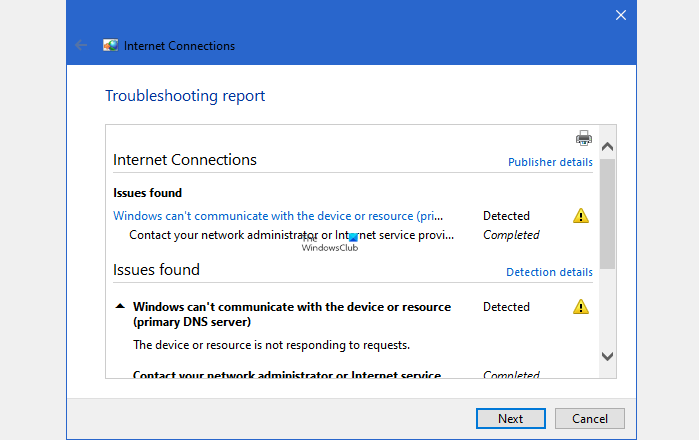
Birincil DNS Sunucusu nedir?
Windows'ta veya Yönlendiricide (Windows)DNS Sunucusu yapılandırılırken (configuring DNS Server)iki(Router) giriş alınır. Birincisi(First) birincil, sonra ikincildir. Bu, ilk DNS(DNS) sunucusunun yanıt vermemesi durumunda bir web sitesinin hala açılabileceği bir güvenlik önlemidir .
Windows, aygıt veya kaynakla iletişim kuramıyor ( Birincil DNS Sunucusu(Primary DNS Server) )
ISS'niz bir (ISP)DNS sunucusu yapılandırır veya Cloudflare , Google ve diğerleri gibi genel DNS kullanıyorsanız, yönlendiricinize veya PC'nize manuel olarak ayarlayabilirsiniz . (Cloudflare)Hata mesajı açıkça iletişim kuramadığını söylediği için bağlantı sorununu çözmemiz gerekiyor.
- Yönlendiriciyi veya PC'yi yeniden başlatın
- İkincil DNS Ekle
- DNS ve DHCP İstemcisini kontrol edin
- DNS'yi değiştir
Aygıt veya kaynakla iletişim kuramayan Windows sorununu çözmek için bu yöntemleri izleyin ( Birincil DNS(Primary DNS) sunucusu).
1] Yönlendiriciyi veya PC'yi Yeniden Başlatın
Bazen donanım takılıyor ve yeniden başlatılması gerekiyor. Sorun gidermenin ilk adımı olarak hem yönlendiriciyi hem de bilgisayarı yeniden başlatmanızı tavsiye ederim. Geçici olarak tuttuğu her şeyi sıfırlayacak ve yapılandırılmış ayarları yeniden yükleyecek ve yeni başlayacaktır.
2] İkincil DNS Ekle
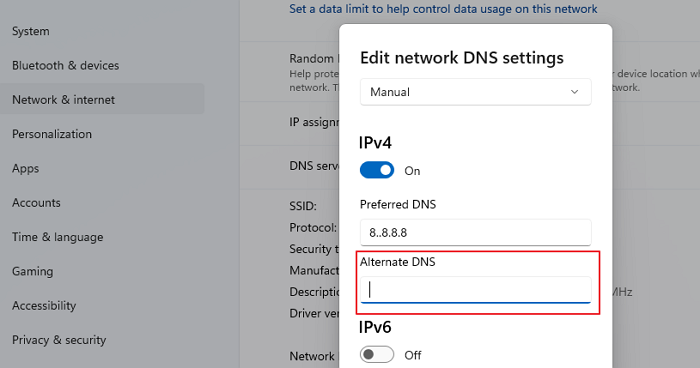
(Are)İkincil bir DNS mi kaçırıyorsunuz ? Nadiren de olsa , DNS'yi manuel olarak yapılandırdıysanız(manually configured the DNS) ve ikincil DNS'yi(DNS) girmediyseniz ve birincil DNS başarısız oluyorsa, sorunun temel nedeni bu olabilir. Ayrıca bazı ayarlarda Alternatif DNS(Alternate DNS) olarak da adlandırılır .
3] DNS'yi Değiştir
Public DNS kullanmak her zaman tercih edilir . Liste Google DNS , Cloudflare , Quad9 , OpenDNS , Comodo Secure DNS ve daha fazlasını içerir. Bu DNS'lerin(DNS) bazıları ücretli, bazıları ise ücretsizdir. Ücretli bir hizmete ihtiyacınız olmadığı sürece, ücretsiz hizmetler başlamanız için yeterince iyi olmalıdır.
4] DNS İstemcinizin(Ensure Your DNS Client) ve DHCP İstemcinizin Çalıştığından(DHCP Client Are) Emin Olun
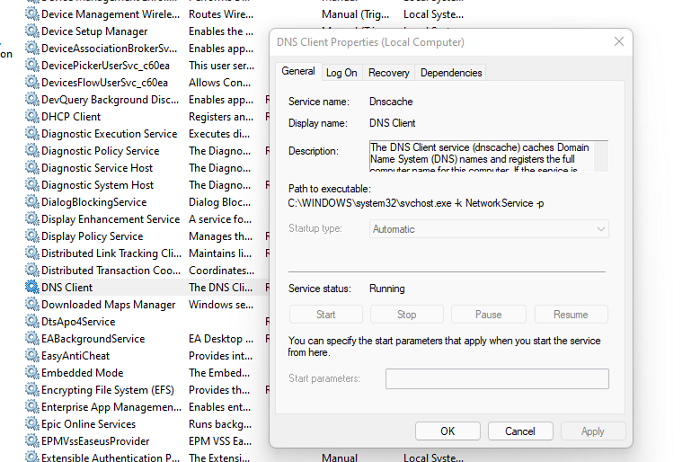
Bu nedenle, DNS ile ilgili bir hata olmadığından emin olmak için bu iki hizmetin çalışıyor olması gerekir.
- DHCP İstemci Hizmeti(DHCP Client Service) , PC için IP adreslerini ve DNS kayıtlarını kaydeder ve günceller. (DNS)Bu hizmet durdurulursa, bu bilgisayar dinamik IP adreslerini ve DNS(DNS) güncellemelerini almaz .
- DNS İstemci Hizmeti(DNS Client Service) veya dnscache bu bilgisayar için tam bilgisayar adını adlandırır ve kaydeder. Hizmet durdurulursa, önbelleğe alma olmaz.
(Type)Çalıştırma İstemi'ne(Run Prompt) services.msc yazın ve Enter tuşuna basın . Hizmetler(Services) penceresini açacaktır . DNS İstemcisi ve DHCP İstemcisi'ni (DHCP Client)bulun(Locate DNS Client) ve çalıştıklarından emin olun.
İlgili(Related) : Bilgisayarınız doğru yapılandırılmış görünüyor, ancak aygıt veya kaynak (DNS sunucusu) yanıt vermiyor(Your computer appears to be correctly configured, but the device or resource (DNS server) is not responding) .
DNS Sorunlarını Nasıl Çözerim?
Bilgisayarı yeniden başlatın ve yönlendirici yardımcı olmazsa ve önbelleği zaten temizlediyseniz, bir VPN veya başka bir DNS çözümleyici kullanmak en iyisidir. ISS'nin(ISP) birçok kez meydana gelen sorun olup olmadığını anlamanıza yardımcı olacaktır .
DNS Ayarlarımı Nasıl Kontrol Edebilirim?
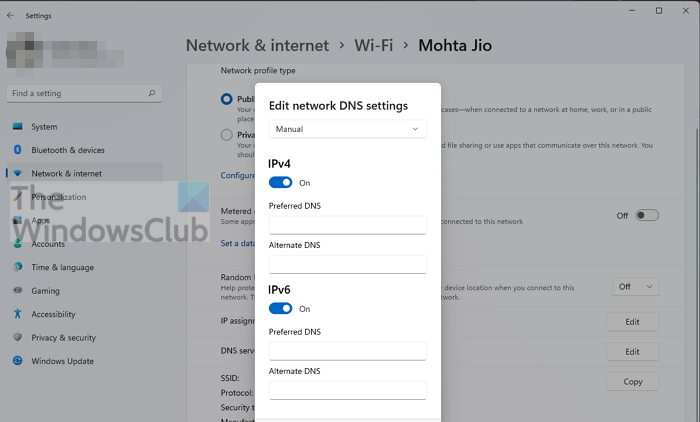
Yönlendiricide, ISP'lerin IP(ISPs IP) ayarlarının yapılandırıldığı yapılandırmayı kontrol etmeniz gerekir. Bilgisayarınızda her şey yapılandırılmışsa, Settings > Network ve İnternet'e(Internet) gidin . Özellikler 'e (Properties)tıklayın(Click) ve ardından DNS sunucusu atamasının yanındaki Düzenle düğmesine tıklayın. (Edit)Burada ayarları görüntüleyebilirsiniz.
Kullanılacak İyi Bir DNS Nedir?
İyi DNS'nin(Good DNS) belirli bir tanımı yoktur , ancak Cloudflare , Google DNS ve benzer hatlarda diğerlerini kullanmak, ISP'den(ISP) daha iyi performans sağlayabilir .
İkincil DNS Nedir?
Web sitesi adını IP adresine çözümleyen birincil sunucu, yani DNS başarısız olursa, bilgisayar aynı sorguyu ikincil DNS'ye(DNS) gönderir . Sorgunun çok uzun sürmesi veya mevcut olmaması durumunda, kullanıcının web sitesine erişmeye devam etmesini sağlar. Çözümlendikten sonra, bilgisayar bunu yerel olarak depolar ve önbelleğin süresi dolana kadar DNS'yi yeniden sorgulamaz.(DNS)
DNS Önbelleğinizi Nasıl Temizlersiniz?
Bir web sitesi IP adresi çözümlendiğinde önbellekte tutulur. Tarayıcının bir sonraki isteğinde, onu DNS(DNS) ile sorgulamak yerine hızlı bir şekilde çözmek için yerel önbellek kullanılır . Web sitesi artık bu IP adresini kullanmıyorsa, web sitesi çözümleyemeyebilir. DNS önbelleğini nasıl temizleyebileceğinizle ilgili ayrıntılı kılavuzumuza bakın.(clear the DNS cache.)
DNS IP adresinizi değiştirir mi?
Hayır bu olamaz. Bir IP adresi ya manuel olarak ya da DHCP kullanılarak atanır . DNS Sunucusunun(DNS Server) parçası olmayan farklı bir işlevdir . DNS'nin(DNS) işlevi, web sitesini IP adresine ve hızlı bir şekilde çözmektir.
Bu hata haricidir ve yapabileceğiniz çok az şey vardır. İstemci bilgisayarda hizmetleri yeniden başlatabilseniz de, bunun bir bilgisayar sorunu olmadığından emin olmak için alternatif bir harici DNS sunucusu kullanmayı kontrol etmek önemlidir. DNS sunucusunu değiştirirken eskisini not ettiğinizden emin olun.
Umarım gönderi hatanızı çözmüştür ve her zamanki gibi göz atabilirsiniz.
Related posts
kullanıyor olmalıdır web'de Best ücretsiz Dynamic DNS hizmetler
DNSLookupView Windows bilgisayarlar için ücretsiz bir DNS Lookup Tool olduğunu
DNS HTTPS üzerinden HTTPS üzerinden Nasıl Etkinleştirilir?
DNS Server ayarını Xbox One'da nasıl değiştirilir?
Release TCP/IP, Flush DNS, Reset Winsock, Batch File ile Reset Proxy
3 Ways, Windows 10'da DNS ayarlarını değiştirmek için
Router'ınızın hacklenmiş olup olmadığını veya DNS'inizin kaçırılmadığı kontrol edilir?
Aileler İçin Cloudflare 1.1.1.1 Nasıl Kurulur ve Kullanılır
Windows 11/10 içinde zone error için yetkili değil Fix DNS sunucu
[Fiddler] Web sitesi için DNS Arama Başarısız Sistem.Net.Sockets.SocketException
DNS ayarlarını Windows 10'te kolayca değiştirilir
Windows'de OpenDNS or Google DNS'e nasıl geçilir?
DNS Client Service Windows 10'da grileşirse nasıl etkinleştirilir?
Yandex DNS Review: Faster, Controls ile Internet, Internet
Windows 10 içinde DNS cache içeriğini görüntülemek için nasıl
HTTP Error 503, servis kullanılamıyor
Clear, Reset, Flush DNS Cache Windows 10'de Nasıl Yapılır
DNS Services kullanarak Windows 10'da yetişkin web sitelerini nasıl engellenir?
Command Prompt and PowerShell kullanarak DNS server nasıl değiştirilir?
Computer doğru yapılandırılması görülmektedir; Yanıt vermeyen DNS sunucu
